13 receitas de automação de integração de formulários para preencher seu marketing
Publicados: 2020-04-10A ActiveCampaign lançou recentemente duas novas integrações com os parceiros de formulário e página de destino Typeform e Unbounce. Essas integrações poderosas conectam as habilidades robustas dessas ferramentas de criação de formulários diretamente à plataforma dinâmica da ActiveCampaign.
Criamos 13 modelos de receita de automação para ajudar você a começar a usar essas integrações de formulário. Com essas receitas de automação, você pode:
- Envie uma série de boas-vindas
- Crie negócios e potencialize seu CRM
- Processar pedidos de produtos
- Faça testes e acompanhamentos de eventos
- Colete comentários
- Administrar pesquisas
- Liberar conteúdo fechado e ofertas especiais
- Gere leads e saiba mais sobre seus contatos
Usando o recurso “variante” nativo do Unbounce, você pode até mesmo testar formulários A/B, conteúdo fechado e outros aspectos do seu marketing para ver o que funciona melhor.
Continue lendo para saber mais sobre nossas novas receitas de automação de integração de formulários:
- Integração de formulários: série de e-mails de boas-vindas
- Integração de formulários: e-mails de boas-vindas segmentados
- Integração de formulários: adicionar um negócio
- Integração de formulários: adicione um negócio segmentado
- Integração de formulários: enviar formulário de inscrição de oferta especial
- Integração de formulários: forneça conteúdo fechado
- Integração do formulário: Acompanhamento do envio do formulário de feedback
- Integração de formulários: E-mail de acompanhamento de RSVP do evento
- Integração de formulários: e-mail de acompanhamento do questionário
- Integração de formulários: ordem de processo do formulário
- Unbounce: série de boas-vindas com base na variante de formulário
- Unbounce: testar variantes de conteúdo fechado
- Unbounce: variantes de formulário de teste
1. Integração de formulários: série de e-mails de boas-vindas
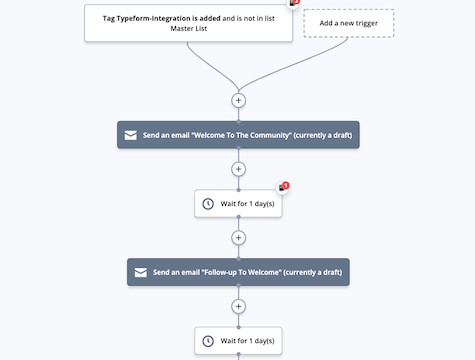
Envie aos novos contatos uma série de emails de boas-vindas para apresentar sua marca e começar a construir um relacionamento.
Quando um contato se inscreve por meio de um formulário integrado – como um formulário Typeform, Jotform ou Unbounce – essa automação envia uma série de emails de boas-vindas ao longo de vários dias.
Uma série de emails de boas-vindas é uma sequência de mensagens que você envia aos novos assinantes da lista. E-mails de boas-vindas têm taxas de abertura mais altas do que qualquer outro e-mail de marketing, porque seus contatos esperam ouvir de você!
Sua sequência de e-mail de boas-vindas pode (e deve):
- Compartilhe informações para ajudar seu contato a dar os primeiros passos em sua empresa
- Incentive seus contatos a participar de suas comunidades de clientes nas mídias sociais
- Entregue uma isca digital que você ofereceu para assinatura, como conteúdo fechado ou desconto
- Seja personalizado com as informações dos seus contatos
- Envie o mais rápido possível depois que alguém se inscrever na sua lista
Ao usar uma série de emails de boas-vindas em vez de um único email de boas-vindas, você tem a chance de apresentar sua marca aos contatos e construir um relacionamento antes de começar a vender.
Essa automação ajuda você a fazer tudo isso. Você pode usar esse fluxo de trabalho para uma série geral de boas-vindas ou criar uma versão diferente e mais personalizada para cada formulário integrado.
Antes de importar essa automação, configure seu Typeform, Unbounce, Jotform ou outra integração de formulário com o ActiveCampaign.
Veja como funciona a automação “Form Integration: Send Welcome Email Series”:
- A automação é acionada quando um contato recebe uma tag de integração de formulário. Em nosso exemplo, a tag é “Typeform-integration”. Essa tag indica que o contato enviou o formulário integrado. (Ao configurar sua integração de formulário, você pode configurar essa tag.) Excluímos qualquer pessoa que já esteja em nossa lista de e-mail principal para garantir que a série de e-mail de boas-vindas seja direcionada apenas para novos contatos. Ajuste este acionador para a integração de formulário que você configurou.
- A automação envia o primeiro email de boas-vindas da série.
- A automação espera 1 dia. (Sinta-se à vontade para ajustar a etapa de espera.)
- A automação envia o segundo email de boas-vindas da série.
- A automação espera 1 dia. (Sinta-se à vontade para ajustar a etapa de espera.)
- A automação envia o terceiro email de boas-vindas da série.
- A automação termina.

2. Integração de formulários: e-mails de boas-vindas segmentados
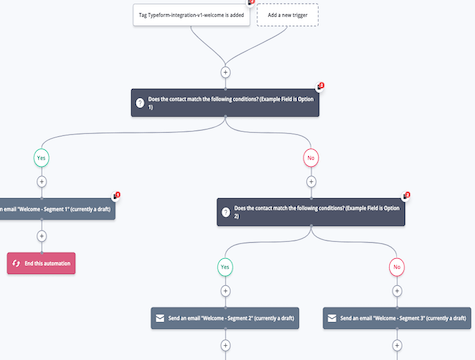
Envie aos novos contatos o conteúdo que eles desejam e precisam. Essa automação permite que você envie a novos contatos um e-mail de boas-vindas personalizado ou uma série de e-mails de boas-vindas.
Quando um contato se inscreve por meio de um formulário integrado — como um formulário Typeform, Jotform ou Unbounce — você pode rastrear os envios dos contatos em cada campo e enviar automaticamente o e-mail de boas-vindas com o conteúdo e as mensagens mais relevantes.
Os e-mails de boas-vindas têm taxas de abertura mais altas do que qualquer outro e-mail de marketing porque seus contatos esperam ouvir de você!
Você pode segmentar seu email de boas-vindas ou série de emails de boas-vindas com base em qualquer envio de campo, incluindo:
- Idade
- Localização
- Gênero
- Fonte de referência (“Como você ficou sabendo sobre nós?”)
- Intenção de compra
- Interesse em um determinado produto ou serviço
- Orçamento
- Pontos de dor
Por exemplo, se você sabe que seu contato é local da sua empresa, pode enviar um e-mail de boas-vindas com informações sobre os próximos eventos. Se um contato mora mais longe, faz mais sentido compartilhar conteúdo online ou uma landing page de comércio eletrônico.
Essa automação funciona com integrações de formulários como Typeform, Jotform e Unbounce. Antes de importar essa automação, certifique-se de ter sua integração de formulário configurada e seu formulário de inscrição integrado à sua conta ActiveCampaign. Para segmentar com base nas respostas de seus contatos, você também precisará mapear os campos do formulário para campos personalizados no ActiveCampaign.
Veja como funciona a receita de automação "Integração de formulários: e-mails de boas-vindas segmentados":
- O autômato é acionado quando um contato envia seu formulário integrado e recebe uma tag correspondente. Nosso exemplo usa o Typeform, mas você pode ajustar o gatilho com base na integração do seu formulário. Você também pode adicionar um segmento "Não está inscrito na lista principal" a esse gatilho para garantir que apenas novos contatos entrem na automação e recebam emails de boas-vindas.
- Uma condição If/Else verifica se o contato escolheu ou não uma opção específica no campo pelo qual você está segmentando. Em nosso exemplo, segmentamos com base em apenas um campo e verificamos a Opção 1 nesta etapa, mas você pode criar mais condições para personalizar ainda mais seus emails de boas-vindas.
- Se o contato escolher a Opção 1, a automação enviará um email de boas-vindas com conteúdo personalizado com base nessa resposta. Você pode criar mais ações após o primeiro e-mail para criar sua própria série de boas-vindas.
- Se o contato não escolheu a Opção 1, uma condição If/Else verifica se ele escolheu ou não a Opção 2.
- Se o contato escolher a Opção 2, a automação enviará um email de boas-vindas com conteúdo personalizado com base nessa resposta. Você pode criar mais ações após o primeiro e-mail para criar sua própria série de boas-vindas.
- Em nosso exemplo, oferecemos aos contatos apenas 3 opções para o campo pelo qual escolhemos segmentar. (Se você tiver mais opções de contatos para escolher, poderá criar mais ações If/Else e emails de boas-vindas.) Se o contato não escolheu a Opção 2, podemos supor que ele escolheu a Opção 3, então a automação envia uma mensagem de boas-vindas. e-mail com conteúdo personalizado com base nessa resposta. Você pode criar mais ações após o primeiro e-mail para criar sua própria série de boas-vindas.
- A automação termina.

3. Integração de formulários: adicione um negócio
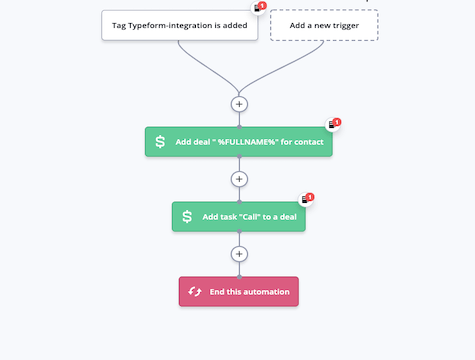
Você usa uma integração de formulário como Typeform, Unbounce ou Jotform? Essa automação permite que você crie um negócio em seu ActiveCampaign CRM quando um contato envia um formulário integrado.
Quando um contato envia o formulário, essa automação adiciona um negócio ao pipeline de sua escolha e cria uma tarefa para o proprietário do negócio entrar em contato. O acompanhamento de cada contato ajuda a garantir que nenhum contato caia no esquecimento – e nenhum cliente em potencial fique sem contato.
Essa automação permite rastrear seu contato em todo o pipeline de vendas e na jornada do cliente. Ao usar pipelines de vendas para organizar seus processos de vendas e fluxos de trabalho de vendas, você ajuda sua equipe de vendas a se manter organizada e a economizar tempo entrando em contato com os contatos certos no momento certo.
Antes de importar essa automação, configure seu Typeform, Unbounce, Jotform ou outra integração de formulário. Você também precisa configurar o pipeline ao qual planeja adicionar contatos.
Veja como funciona a receita de automação "Form Integration: Add a Deal":
- A automação é acionada quando um contato recebe uma tag de integração de formulário. Em nosso exemplo, a tag é “Typeform-integration”. Essa tag indica que o contato enviou o formulário integrado. (Ao configurar sua integração de formulário, você pode configurar esta tag.) Ajuste este acionador para a integração de formulário que você configurou.
- A automação cria um negócio no CRM com base nas informações que o contato compartilhou no envio do formulário. Você pode ajustar essa ação Criar negócio para garantir que todos os detalhes necessários sejam passados do formulário integrado para o novo registro de negócio.
- A automação cria uma tarefa para o proprietário do negócio entrar em contato com o novo negócio. Em nosso exemplo, a ação Adicionar tarefa atribui uma primeira chamada ao proprietário do negócio. Sinta-se à vontade para ajustar esta tarefa com base em seu próprio processo de vendas.
- A automação termina.

4. Integração de formulários: adicione um negócio segmentado
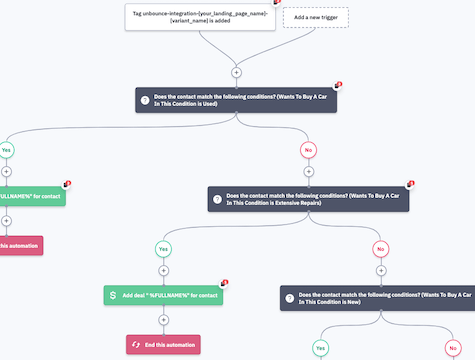
Quando um contato envia um formulário integrado, crie e segmente um negócio com base nas informações enviadas.
Você usa uma integração de formulário como Typeform, Unbounce ou Jotform? Essa automação permite criar e segmentar um novo negócio no ActiveCampaign CRM quando um contato envia um formulário integrado.
A segmentação ajuda você a enviar as informações mais relevantes para cada contato. Você pode segmentar seus contatos com base em qualquer informação que eles enviem em seu formulário integrado, incluindo:
- Uso do produto
- Demografia
- Psicografia
- Onde eles estão na jornada do comprador
- Dispositivo (computador x celular)
- E muito mais!
Essa automação permite organizar e rastrear seus contatos em todo o pipeline de vendas e na jornada do cliente. O rastreamento de contatos e segmentos em seu CRM ajuda sua equipe de vendas a se manter organizada e economizar tempo entrando em contato com os contatos certos no momento certo.
Antes de importar essa automação, configure seu Typeform, Unbounce, Jotform ou outra integração de formulário. Você também precisa configurar os pipelines e segmentos aos quais planeja adicionar seus contatos.
Veja como funciona a receita de automação "Integração de formulários: adicionar um negócio segmentado":
- A automação é acionada quando um contato recebe uma tag de integração de formulário. Em nosso exemplo, a tag é "unbounce-integration-[your_landing_page_name]-[variant_name]". Essa tag indica que o contato enviou o formulário integrado. (Ao configurar sua integração de formulário, você pode configurar esta tag.) Ajuste este acionador para a integração de formulário que você configurou.
- Uma condição If/Else verifica as informações que o contato enviou no formulário integrado. Em nosso exemplo, estamos verificando qual a condição do carro que o contato deseja comprar. Verificamos se “Deseja comprar um carro nesta condição” é “Usado”.
- Se “Deseja comprar um carro nesta condição” for “Usado”, a automação adiciona um acordo. Você pode definir o estágio, o proprietário e o valor dessa condição. Sinta-se à vontade para criar mais ações depois disso para criar um fluxo robusto de criação de negócios.
- Se “Deseja comprar um carro nesta condição” não for “Usado”, uma condição If/Else verificará se “Deseja comprar um carro nesta condição” é “Reparos extensivos”.
- Se “quer comprar um carro nesta condição” for “reparos extensos”, a automação adiciona um acordo. Você pode definir o estágio, o proprietário e o valor dessa condição. Sinta-se à vontade para criar mais ações depois disso para criar um fluxo robusto de criação de negócios.
- Se "Deseja comprar um carro nesta condição" não for "Reparos extensivos", uma condição If/Else verificará se "Deseja comprar um carro nesta condição" é "Novo".
- Se “Deseja comprar um carro nesta condição” for “Novo”, a automação adiciona um acordo. Você pode definir o estágio, o proprietário e o valor dessa condição. Sinta-se à vontade para criar mais ações depois disso para criar um fluxo robusto de criação de negócios.
- Se “Quer comprar um carro nesta condição” não for “Novo”, a automação termina.

5. Integração de formulários: enviar formulário de inscrição de oferta especial
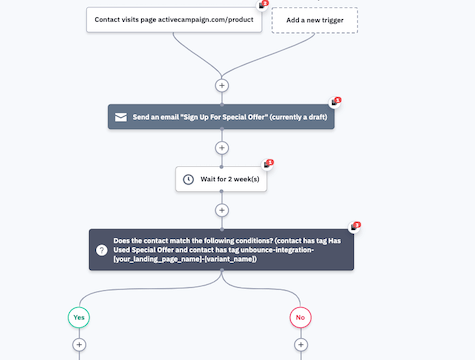
Você coleta inscrições para ofertas especiais por meio de um formulário Typeform, Jotform ou Unbounce? Essa automação facilita o compartilhamento do formulário de inscrição de oferta especial com contatos que realizam uma ação específica, como visitar uma página de produto em seu site.
Ao enviar o formulário de oferta especial para contatos que já demonstraram interesse em um determinado produto ou serviço, você pode segmentar as pessoas com maior probabilidade de comprar de você.
Quando os contatos preencherem o formulário, você poderá enviar uma oferta especial, como:
- Acesso a uma venda exclusiva
- Acesso antecipado a um novo produto ou recurso
- Vendas BOGO
- Um código de cupom VIP
- Qualquer outra promoção incrível que você queira compartilhar com seus contatos!
Depois de compartilhar o formulário com o contato, a automação verifica se o contato preencheu ou não o formulário. Se eles tiverem, você pode enviar automaticamente um lembrete para eles usarem o código de desconto da oferta especial antes que ele expire.
Antes de importar essa automação, configure seu Typeform, Unbounce, Jotform ou outra integração de formulário.
Veja como funciona a receita de automação "Integração de formulário: Enviar formulário de inscrição de oferta especial":
- A automação é acionada quando um contato realiza uma determinada ação. Em nosso exemplo, a automação é acionada quando um contato visita uma página de produto. Especifique a página que você deseja acionar essa automação. Certifique-se de que a automação esteja configurada para ser executada uma vez, para que o contato não receba o mesmo e-mail toda vez que visitar a página.
- A automação envia ao contato um e-mail contendo o formulário de inscrição. Incentive os contatos a preencher o formulário em troca de uma oferta especial.
- A automação espera 2 semanas. Você pode ajustar a etapa de espera.
- Após 2 semanas, uma condição If/Else verifica se o contato preencheu o formulário para resgatar a oferta especial. Para fazer isso, a automação verifica se o contato recebeu a tag associada ao uso dessa oferta. (Você configurará essa tag quando configurar sua integração de formulário.) Em nosso exemplo, rastreamos o preenchimento do formulário com uma integração Unbounce. Sinta-se à vontade para ajustar essa condição com base no seu fluxo de trabalho.
- Se o contato tiver a tag associada ao uso da oferta especial, a automação termina.
- Se o contato não tiver a tag associada ao uso da oferta especial, a automação enviará a ele um e-mail lembrando-o de resgatar a oferta especial antes que ela expire.
- A automação termina.

6. Integração de formulários: forneça conteúdo fechado
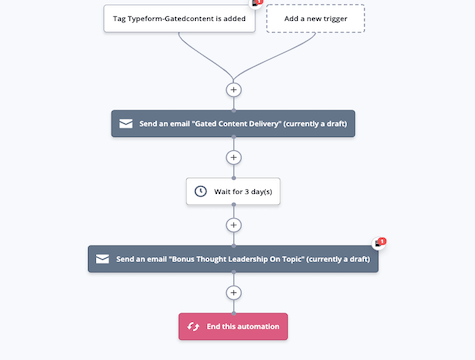
Você usa conteúdo fechado como isca digital? Essa automação facilita a entrega de conteúdo fechado aos contatos que enviam seu formulário e, em seguida, envia um e-mail de acompanhamento com conteúdo bônus em um tópico semelhante.
O que é conteúdo fechado?
Conteúdo fechado é qualquer conteúdo que não pode ser acessado até que alguém envie suas informações de contato. Alguns tipos populares de conteúdo fechado incluem:
- Papéis brancos
- Webinars
- E-books
- Lista de verificação
- Modelos
- Tutoriais
Você pode usar o conteúdo fechado como uma técnica de geração de leads – oferecer conteúdo em troca das informações de um contato leva a taxas de conversão mais altas do que não oferecer nada. Depois de obter as informações do contato, você pode enviar e-mails de acompanhamento ou e-mails de marketing e até mesmo fazer com que sua equipe de vendas entre em contato.
Quando um contato fornece suas informações em troca de conteúdo fechado, ele espera que esse conteúdo fechado seja entregue em sua caixa de entrada o mais rápido possível. Essa automação tira a tarefa de enviar conteúdo fechado do seu prato. Quando um contato envia um formulário de conteúdo bloqueado, entregue automaticamente o conteúdo bloqueado ao lead e, em seguida, faça o acompanhamento com outro conteúdo relevante para manter sua marca em destaque.
Essa automação funciona com integrações de formulários como Typeform, Jotform e Unbounce. Antes de importar essa automação, certifique-se de ter sua integração de formulário configurada e seu formulário de conteúdo fechado integrado à sua conta ActiveCampaign.
Veja como funciona a receita de automação “Form Integration: Deliver Gated Content”:
- O autômato é acionado quando um contato envia seu formulário de conteúdo fechado e recebe uma tag correspondente. Nosso exemplo usa o Typeform, mas você pode ajustar o gatilho com base na integração do seu formulário.
- A automação envia ao contato um e-mail com um link para o conteúdo fechado. (Você também pode usar nossa integração do Dropbox para adicionar um anexo ao seu e-mail.)
- A automação espera 3 dias. Sinta-se à vontade para ajustar esta etapa de espera.
- A automação envia ao contato um e-mail de acompanhamento com um conteúdo bônus. Envie outro conteúdo útil e relevante para agregar mais valor ao seu lead e manter sua marca em destaque.
- A automação termina.

7. Integração do Formulário: Acompanhamento do Envio do Formulário de Feedback
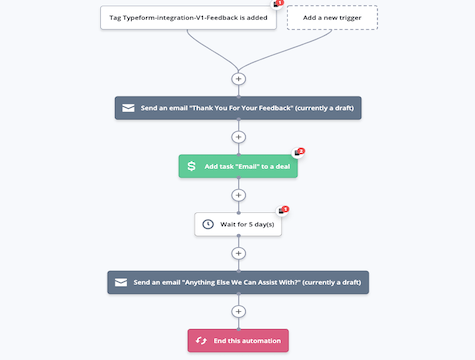
Mostre aos seus contatos que você está ouvindo o feedback deles com esta automação. Quando um contato enviar feedback, envie um e-mail de agradecimento e contato pessoal com base no feedback dele.
Se você coletar feedback por meio de uma integração de formulário como Typeform, Jotform ou Unbounce, essa automação facilita fazer com que seus contatos se sintam ouvidos e saibam mais sobre seus comentários. Quando um contato envia seu formulário de feedback, essa automação permite que você agradeça pelo feedback e atribua a um membro da equipe uma tarefa para acompanhar com uma resposta personalizada. Por fim, a automação envia ao contato mais um e-mail de acompanhamento para perguntar se ele precisa de mais alguma coisa.
68% dos clientes que desistem o fazem porque sentem que uma empresa não se importa com eles. Não deixe isso acontecer com você! Coletar feedback é ótimo, mas ter uma pessoa real entrando em contato com seus contatos para saber mais sobre sua experiência – seja negativa ou positiva – ajuda a fidelizar o cliente e aumentar a probabilidade de compras repetidas.
Essa automação funciona com integrações de formulários como Typeform, Jotform e Unbounce. Antes de importar essa automação, certifique-se de ter sua integração de formulário configurada e seu formulário de feedback integrado à sua conta ActiveCampaign.
Veja como funciona a receita de automação "Integração de formulários: Acompanhamento de envio de formulários de feedback":
- O autômato é acionado quando um contato envia seu formulário de feedback e recebe uma tag de acordo. Nosso exemplo usa um formulário Typeform, mas você pode ajustar o gatilho com base na integração do formulário e no formulário de feedback.
- A automação envia ao contato um e-mail de acompanhamento agradecendo pelo feedback.
- O autômato atribui uma tarefa para um proprietário do negócio ou outro membro da equipe entrar em contato com o contato com um e-mail ou ligação pessoal para saber mais sobre seus comentários. Se você não usa o ActiveCampaign CRM, pode alterar esta etapa para “Enviar um e-mail de notificação” e inserir o e-mail apropriado para sua equipe.
- A automação espera 5 dias. Sinta-se à vontade para ajustar esta etapa de espera com base no seu negócio.
- A automação envia ao contato um e-mail de acompanhamento perguntando se há mais alguma coisa de que eles precisam.
- A automação termina.


8. Integração de formulários: E-mail de acompanhamento de RSVP do evento
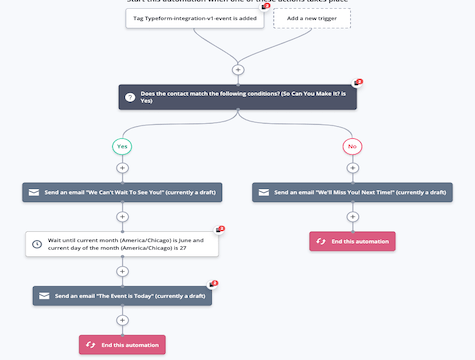
Você coleta RSVPs de eventos por meio de um formulário Typeform, Jotform ou Unbounce? Essa automação facilita o envio de e-mails de acompanhamento para contatos que respondem ao seu evento.
(Esta automação foi criada com o modelo Typeform “Grand Opening Invitation”, mas você pode personalizá-lo para a integração de formulários que sua empresa usa para coletar e rastrear RSVPs de eventos.)
Se um contato responder “sim”, você pode enviar automaticamente um e-mail de lembrete amigável para o evento com todas as informações ou detalhes que eles precisam saber antes do grande dia. Quando faltar apenas um dia para o evento, a automação enviará a eles um e-mail de lembrete do evento para que eles não percam.
Se um contato responder "não", você pode enviar um e-mail informando que você sentirá falta dele no evento e espero que ele possa se juntar a você na próxima vez. Se você tiver uma agenda de outros eventos futuros, compartilhe-os nesta mensagem e incentive seu contato a participar.
Você também pode usar essa automação de e-mail de acompanhamento de RSVP para enviar e-mails de lembrete de webinar para contatos que RSVP "sim" para seu webinar e compartilhar informações sobre outros webinars futuros com contatos que RSVP "não".
Antes de importar essa automação, configure seu Typeform, Unbounce, Jotform ou outra integração de formulário. Certifique-se de ter um formulário configurado para coletar RSVPs de eventos e configurar um campo personalizado no ActiveCampaign para rastrear respostas de formulários de RSVP.
Veja como funciona a receita de automação “Form Integration: Event RSVP Follow-up Email”:
- A automação é acionada quando um contato preenche o formulário RSVP do seu evento. Em nosso exemplo, usamos uma integração do Typeform, mas você pode ajustar a automação para trabalhar com qualquer integração de formulário.
- Uma condição If/Else verifica se o contato respondeu "Sim" por meio do formulário de RSVP do evento. (Certifique-se de mapear esse campo do seu formulário integrado para o ActiveCampaign antes que a automação seja ativada.) As pessoas que podem participar seguem o caminho “Sim”. Pessoas que não podem seguir o caminho do “não”.
- Se o contato respondeu "Sim", a automação envia um e-mail de acompanhamento para o contato. Neste e-mail, informe ao seu contato o quanto você está animado para que eles participem do seu evento e compartilhe todos os detalhes que eles precisam saber com antecedência.
- A automação aguarda até a data do evento. Você pode ajustar isso para o dia do seu evento. Se você usar este formulário e automação para vários eventos, poderá adicionar um campo personalizado baseado em data para a data do evento do contato e definir a etapa de espera para aguardar até a data no campo personalizado.
- A automação envia ao contato um e-mail lembrando que o evento é hoje. Certifique-se de compartilhar todos os detalhes de última hora, como direções para o local ou informações de estacionamento.
- Se o contato respondeu “Não”, a automação envia um e-mail de acompanhamento para o contato. Neste e-mail, informe seu contato que lamenta não poder comparecer, mas espera vê-lo em um evento futuro. Se você tiver um calendário de eventos, agora é um ótimo momento para compartilhá-lo com seu contato e incentivá-lo a se inscrever em um evento futuro.
- A automação termina.

9. Integração de formulários: e-mail de acompanhamento do questionário
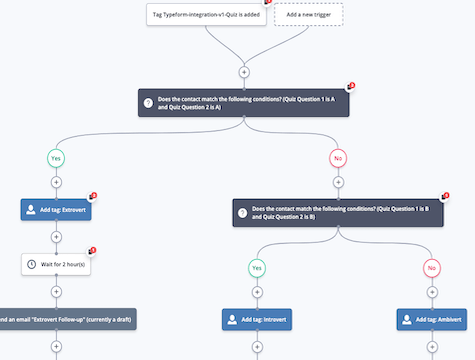
Você usa um questionário para gerar leads em seu site? Use essa automação para acompanhar os contatos que fazem um teste de adesão em seu site.
Os questionários de geração de leads são uma ótima maneira de envolver contatos e gerar leads em seu site. Essa automação permite enviar automaticamente e-mails de acompanhamento do questionário para seus contatos com os resultados do questionário e qualquer outra informação que você queira compartilhar, como uma recomendação de produto com base nas respostas deles.
Essa automação foi criada com o modelo Typeform “Personality Quiz” em mente, mas sinta-se à vontade para ajustá-lo com base na integração de formulários que você usa para seus formulários de inscrição no questionário. Essa automação funciona muito bem com formulários Typeform, formulários Jotform e formulários Unbounce.
Antes de importar essa automação, configure seu Typeform, Jotform, Unbounce ou outra integração de formulário. Certifique-se de ter seu formulário integrado configurado para marcar os contatos com base no envio do formulário do questionário e mapear os campos do questionário a partir da integração do formulário.
Veja como funciona a receita de automação "Integração de formulários: e-mail de acompanhamento de questionários":
- O autômato é acionado quando um contato recebe a tag que indica que ele enviou o questionário que você configurou por meio de sua integração de formulário. Em nosso exemplo, estamos usando um teste de personalidade Typeform. Ajuste o acionador com base em como você marca um contato que envia o questionário.
- Uma etapa If/Else verifica se o contato respondeu à Pergunta 1 e à Pergunta 2 de uma determinada maneira. Em nosso exemplo, verificamos se o contato respondeu à pergunta 1 e à pergunta 2 com A. Sinta-se à vontade para ajustar essas ações e lógica com base na integração e no teste que você configurou.
- Se o contato respondeu a ambas as perguntas com A, a automação atribui ao contato uma tag com base nos resultados do questionário. Em nosso exemplo de teste de personalidade, atribuímos uma tag “Extrovertida” ao contato.
- A automação espera 2 horas. Sinta-se à vontade para ajustar esta etapa de espera com base em quanto tempo você deseja esperar para enviar um e-mail de acompanhamento depois que um contato terminar o teste.
- A automação envia um e-mail de acompanhamento do questionário com mensagens específicas para os resultados do questionário do contato.
- Se o contato não respondeu a ambas as perguntas com A, a etapa If/Else verifica se o contato respondeu à Pergunta 1 e à Pergunta 2 com B.
- Se o contato respondeu a ambas as perguntas com B, a automação atribui ao contato uma tag com base nos resultados do questionário. Em nosso exemplo de teste de personalidade, atribuímos uma tag “Introvert” ao contato.
- A automação espera 2 horas. Sinta-se à vontade para ajustar esta etapa de espera com base em quanto tempo você deseja esperar para enviar um e-mail de acompanhamento depois que um contato terminar o teste.
- A automação envia um e-mail de acompanhamento do questionário com mensagens específicas para os resultados do questionário do contato.
- Se o contato não respondeu as duas perguntas com B, a automação atribui ao contato uma tag com base nos resultados do questionário. Em nosso exemplo de teste de personalidade, atribuímos uma tag “Ambivert” ao contato.
- A automação espera 2 horas. Sinta-se à vontade para ajustar esta etapa de espera com base em quanto tempo você deseja esperar para enviar um e-mail de acompanhamento depois que um contato terminar o teste.
- A automação envia um e-mail de acompanhamento do questionário com mensagens específicas para os resultados do questionário do contato.
- A automação termina.

10. Integração do Formulário: Ordem de Processo do Formulário
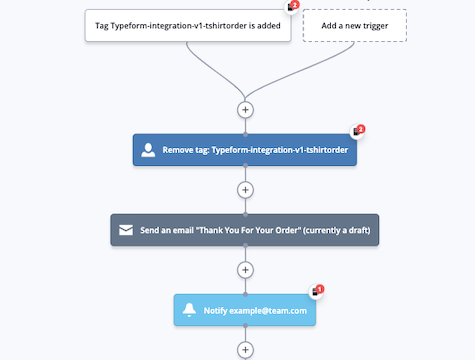
Você coleta pedidos de clientes por meio de um formulário Typeform, Jotform ou Unbounce? Essa automação facilita o processamento do pedido e o compartilhamento dos detalhes do pedido com seu cliente.
(Essa automação foi criada com o modelo Typeform “T-Shirt Order Form” em mente, mas você pode personalizá-lo para a integração de formulários que sua empresa usa para coletar pedidos de clientes.)
Quando um cliente envia um pedido por meio de seu formulário de pedido on-line integrado, essa automação envia um e-mail agradecendo pelo pedido. Você pode até incluir um código de desconto na próxima compra ou informações sobre um programa de fidelidade.
Ao mesmo tempo, sua equipe interna ou externa de atendimento de pedidos recebe automaticamente uma notificação com as informações do pedido do cliente, para que possa começar a processá-lo.
Depois que o cliente receber o pedido, envie um e-mail perguntando se está satisfeito com a compra. Você também pode incluir um formulário de feedback ou solicitar uma revisão de sua nova compra.
Antes de importar essa automação, configure seu Typeform, Unbounce, Jotform ou outra integração de formulário. Certifique-se de ter seu formulário integrado configurado para marcar os contatos quando eles enviarem o formulário de pedido.
Veja como funciona a receita de automação “Form Integration: Process Order from Form”:
- O autômato é acionado quando um contato envia seu formulário de pedido integrado e recebe a tag correspondente. Em nosso exemplo, usamos o modelo “T-Shirt Order Form” do Typeform. Ajuste este acionador para o que for necessário para sua integração de formulário.
- A automação remove a etiqueta do formulário de pedido do contato para que o contato possa fazer mais pedidos no futuro e ser inserido na automação novamente.
- A automação envia uma notificação para sua equipe de atendimento interna ou externa com as informações do pedido do contato para que eles possam processar o pedido.
- A automação espera 1 semana. Sinta-se à vontade para ajustar o tempo nesta etapa de espera para corresponder ao tempo que seus clientes levam para receber seus pedidos.
- A automação envia ao contato um e-mail perguntando se ele está satisfeito com a compra. Você também pode incluir um formulário de feedback ou solicitar uma revisão de sua nova compra.
- A automação termina.

11. Unbounce: Série de boas-vindas com base na variante de formulário
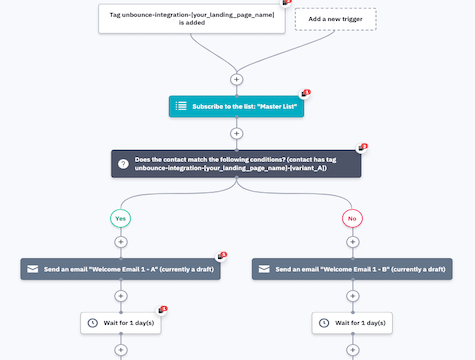
Envie aos seus contatos diferentes séries de boas-vindas com base na variante do formulário Unbounce que eles enviam. Quando você testar variações de seus formulários Unbounce, certifique-se de que as mensagens em sua série de boas-vindas correspondem às mensagens em seu formulário.
Entregue o conteúdo que seus contatos esperam, adaptando suas mensagens com base na variante de formulário que eles enviaram. A correspondência de mensagens oferece aos seus contatos uma experiência mais clara e consistente do formulário ao e-mail. Se você usar a mesma série genérica de boas-vindas para todos os seus contatos, isso pode criar uma experiência confusa e negativa para o cliente.
Você pode usar essa automação com a receita de automação Unbounce: Test Form Variants para determinar qual formulário tem melhor desempenho e enviar mensagens personalizadas aos contatos.
Quando um contato envia seu formulário Unbounce, o Unbounce o marca com base na variante que ele enviou. Use essa automação para entregar diferentes emails de boas-vindas aos contatos marcados com a Variante A versus aqueles marcados com a Variante B.
Antes de importar essa automação, certifique-se de ter sua integração Unbounce configurada e suas variantes de formulário integradas à sua conta ActiveCampaign.
Veja como funciona a receita de automação “Unbounce: Welcome Series Based on Form Variant”:
- A automação é acionada quando um contato envia qualquer variante do seu formulário Unbounce e recebe a tag correspondente na ActiveCampaign. Certifique-se de ajustar este acionador para a tag fornecida pelo seu formulário Unbounce específico.
- A automação inscreve seu contato em uma lista de sua escolha. Em nosso exemplo, adicionamos o contato à nossa Lista Mestra.
- Uma condição If/Else verifica se seu formulário Unbounce marcou seu contato com a Variante A. Se você estiver testando mais de duas variantes, crie mais ações e mensagens If/Else.
- Se o contato tiver a tag Variante A, a automação enviará a ele o primeiro email da série de boas-vindas da Variante A. Certifique-se de adaptar esta mensagem de boas-vindas ao idioma e design que você usou na variante de formulário.
- A automação espera 1 dia. Sinta-se à vontade para ajustar esta etapa de espera para o que fizer sentido para o seu negócio.
- A automação envia ao contato o segundo email da série de boas-vindas da Variante A. Se sua série de boas-vindas tiver mais de 2 e-mails, você poderá adicionar mais etapas e ações de espera depois disso.
- Se o contato não tiver a tag da Variante A, podemos supor que ele tenha a tag da Variante B. A automação envia a eles o primeiro email da série de boas-vindas da Variante B. Certifique-se de adaptar esta mensagem de boas-vindas ao idioma e design que você usou na variante de formulário.
- A automação espera 1 dia. Sinta-se à vontade para ajustar esta etapa de espera para o que fizer sentido para o seu negócio.
- A automação envia ao contato o segundo email da série de boas-vindas da Variante B. Se sua série de boas-vindas tiver mais de 2 e-mails, você poderá adicionar mais etapas e ações de espera depois disso.
- A automação termina.

12. Unbounce: Testar variantes de conteúdo fechado
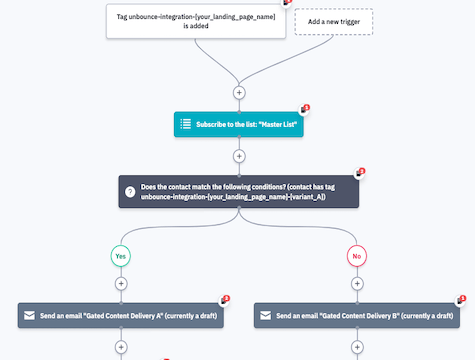
Variantes de conteúdo fechadas por teste A/B para ver qual conteúdo converte mais leads. Essa automação facilita a entrega de variantes de conteúdo fechado para contatos que enviam seu formulário Unbounce e, em seguida, rastreiam qual parte do conteúdo fechado leva a taxas de conversão mais altas.
Conteúdo fechado é qualquer conteúdo que não pode ser acessado até que alguém envie suas informações de contato. Alguns tipos populares de conteúdo fechado incluem:
- Papéis brancos
- Webinars
- E-books
- Lista de verificação
- Modelos
- Tutoriais
Com tantos tipos diferentes de conteúdo fechado para escolher, como você sabe quais vão ressoar mais com seus contatos? Use o Unbounce para atribuir diferentes variantes de conteúdo fechado a diferentes contatos e, em seguida, entregar conteúdo fechado e rastrear qual parte do conteúdo tem melhor desempenho com essa automação.
Quando um contato fornece suas informações em troca de conteúdo fechado, ele espera que esse conteúdo fechado seja entregue em sua caixa de entrada o mais rápido possível. Essa automação tira a tarefa de entrega de conteúdo fechado do seu prato.
Quando um contato envia seu formulário Unbounce de conteúdo fechado, o Unbounce o marca com Variante A ou Variante B. Use essa automação para entregar a variante de conteúdo A ou B ao lead e, em seguida, acompanhe qual parte do conteúdo leva a mais conversões. Você pode usar o relatório de metas para ver se mais contatos que receberam a Variante A ou a Variante B converteram (ou atenderam a alguma outra condição de meta).
Antes de importar essa automação, certifique-se de ter sua integração Unbounce configurada e seu formulário de conteúdo fechado integrado à sua conta ActiveCampaign.
Here's how the “Unbounce: Test Gated Content Variants” automation recipe works:
- The automation is triggered when a contact submits your Unbounce gated content form and is assigned the corresponding tag in ActiveCampaign. Make sure you adjust this trigger to the tag provided by your specific Unbounce form.
- The automation subscribes your contact to a list of your choice. In our example, we add the contact to our Master List.
- An If/Else condition checks if your Unbounce form tagged your contact with Variant A. If you're testing out more than 2 variants, create more If/Else actions and messages.
- If the contact has the Variant A tag, the automation sends them an email with a link to your first gated content variant. You can also attach a PDF to your email via our Dropbox integration.
- The automation waits 3 months. Adjust these wait step to what makes sense for your business's typical sales cycle.
- A goal step checks to see if any contact in the Variant A pathway meets a condition at any time during the automation. Set 2 conditions for this goal step: Whatever you are using to measure the success of your gated content variants, and the specific tag assigned to the first content variant. For example, you can set this goal condition to “Has Tag Variant A” and “Has Made a Purchase” to track conversions of contacts who received the first content variant.
- If a contact meets the Variant A goal step, the automation sends them a thank you email. (Any contacts who do not complete the goal exit the automation before this step.)
- If the contact does not have the Variant A tag, we can assume they have the Variant B tag, so the automation sends them an email with a link to your second gated content variant. You can also attach a PDF to your email via our Dropbox integration.
- The automation waits 3 months. Adjust these wait step to what makes sense for your business's typical sales cycle.
- A goal step checks to see if any contact in the Variant B pathway meets a condition at any time during the automation. Set 2 conditions for this goal step: Whatever you are using to measure the success of your gated content variants, and the specific tag assigned to the second content variant. For example, you can set this goal condition to “Has Tag Variant B” and “Has Made a Purchase” to track conversions of contacts who received the second content variant.
- If a contact meets the Variant B goal step, the automation sends them a thank you email. (Any contacts who do not complete the goal exit the automation before this step.)
- A automação termina.

13. Unbounce: Test Form Variants
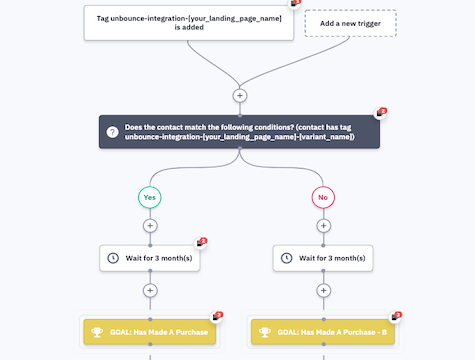
A/B test variations of your Unbounce forms to see which converts more contacts. This automation makes it easy to determine which form performs better based on a set goal, like purchases, page visits, or other tracked events.
When a contact submits your Unbounce form, Unbounce tags them based on which variant they submitted. Use this automation to track which form leads to more conversions. You can use goal reporting to see whether more contacts with tag Variant A or tag Variant B met the goal step in the automation.
This A/B testing strategy lets you figure out which form converts better, then only show that form to your contacts in the future.
Before importing this automation, make sure you have your Unbounce integration set up and your form variants integrated with your ActiveCampaign account.
Here's how the “Unbounce: Test Form Variants” automation recipe works:
- The automation is triggered when a contact submits a variant of your Unbounce form and is assigned the corresponding tag in ActiveCampaign. Make sure you adjust this trigger to the tag provided by your specific Unbounce form.
- An If/Else condition checks if your Unbounce form tagged your contact with Variant A. If you're testing out more than two variants, create more If/Else actions and messages.
- If the contact has the Variant A tag, the automation waits 3 months. Adjust these wait step to what makes sense for your business's typical sales cycle. This wait step could also be how long you want the testing phase to be before you determine which form wins.
- A goal step checks to see if any contact in the Variant A pathway meets a condition at any time during the automation. Set 2 conditions for this goal step: Whatever you are using to measure the success of your form variants, and the specific tag assigned to the first form variant. For example, you can set this goal condition to “Has Tag Variant A” and “Has Made a Purchase” to track conversions of contacts who filled out the first form variant.
- If the contact does not have the Variant A tag, we can assume they have the Variant B tag. In the Variant B pathway, the automation waits 3 months. Adjust these wait step to what makes sense for your business's typical sales cycle or how long you want the testing phase to be.
- A goal step checks to see if any contact in the Variant B pathway meets a condition at any time during the automation. Set 2 conditions for this goal step: Whatever you are using to measure the success of your form variants, and the specific tag assigned to the second form variant. For example, you can set this goal condition to “Has Tag Variant B” and “Has Made a Purchase” to track conversions of contacts who received the second form variant.
- A automação termina.

